部署和访问 NineData 专属集群
本文介绍如何通过 NiUP 命令行工具部署并访问 NineData 专属集群。
安装内容说明
NiUP 将自动安装如下组件:容器服务(Docker)、Kubernetes(K3S)、镜像仓库、元数据库(MySQL)、NineData 服务
最低硬件要求
- CPU:X86 架构 4 核
- 内存:8 GB
- 存储空间:40 GB
部署建议使用两台以上服务器。
操作系统要求
Linux 内核 3.10 以上,建议使用 CentOS 7。
前提条件
您已经根据部署环境要求文档,准备好了所有需要部署的主机。
步骤一:获取 NiUP 安装包
根据我们提供的 NiUP 安装包下载链接,将安装包下载到您计划安装 NineData 专属集群的其中一台主机上。使用 tar 命令解压 NiUP 安装包。例如,如果您下载的是 niup_1.0.4.2.tar.gz,则可以使用以下命令进行解压:
tar -zxvf niup_1.0.4.2.tar.gz
步骤二:安装集群服务
NineData 专属集群通过 install.sh 脚本安装,您可以选择安装特定的组件或一次性安装所有组件。命令格式如下:
sh install.sh <component> <param1=value1>...<paramn=valuen>
component说明参数 说明 all依次安装所有组件,包括Docker,镜像仓库,元数据库,K3S,服务。 docker仅安装Docker。 mirror仅安装镜像仓库。 database仅安装元数据库。 k3s仅安装k3s。 service仅安装服务。 param说明参数 说明 --data-dir指定安装目录,必填。 --metadb-host元数据库地址,若指定地址则使用外部 MySQL,若未指定则安装内置 MySQL。 -metadb-port元数据库端口,若未指定则使用默认端口 3306。 --metadb-user元数据库用户名,使用外部 MySQL 时生效。 --metadb-pwd元数据库密码,若未指定则使用默认密码初始化 MySQL。 --console-url控制台访问地址,若未指定则使用本机地址。 --minio-url对象存储访问地址,若未指定则使用本机地址。 --op-url运维平台访问地址,若未指定则使用本机地址。 --hostname节点名称。
安装步骤
解压完成后,使用 cd 命令进入解压的文件夹中。
执行如下命令安装专属集群服务,下列命令表示在本机安装所有组件,安装目录为
/root/install。您也可以参见本文附录,查看其他场景下的安装命令。sh install.sh all --data-dir=/root/install执行后,等待命令行出现如下提示即表示部署成功。
Ninedata Service was installed successfully.
The console address is http://[ip]:[port]打开浏览器,输入命令行中提示的
console address,进入 NineData 控制台,控制台的初始登录密码均为admin。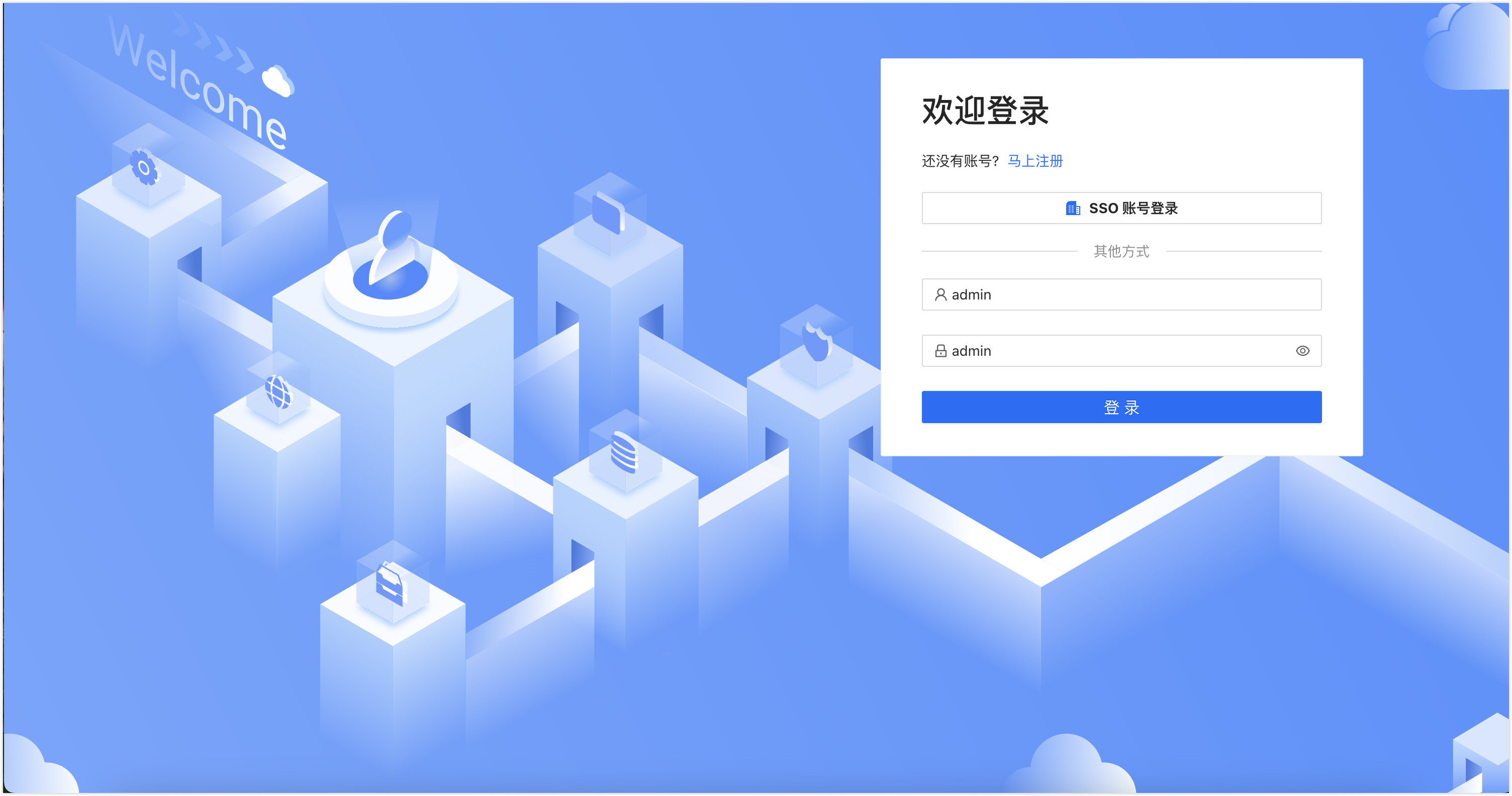 提示
提示如果您没有及时获取到 NineData 控制台地址,则可以进入 NiUP 安装包所在目录,通过
cat命令查看config.properties文件,找到配置项console_url即能获得 NineData 控制台地址。在本示例下,安装包目录在
/root/niup_ins,因此可以输入如下命令查看config.properties文件。cat /root/niup_ins/config.properties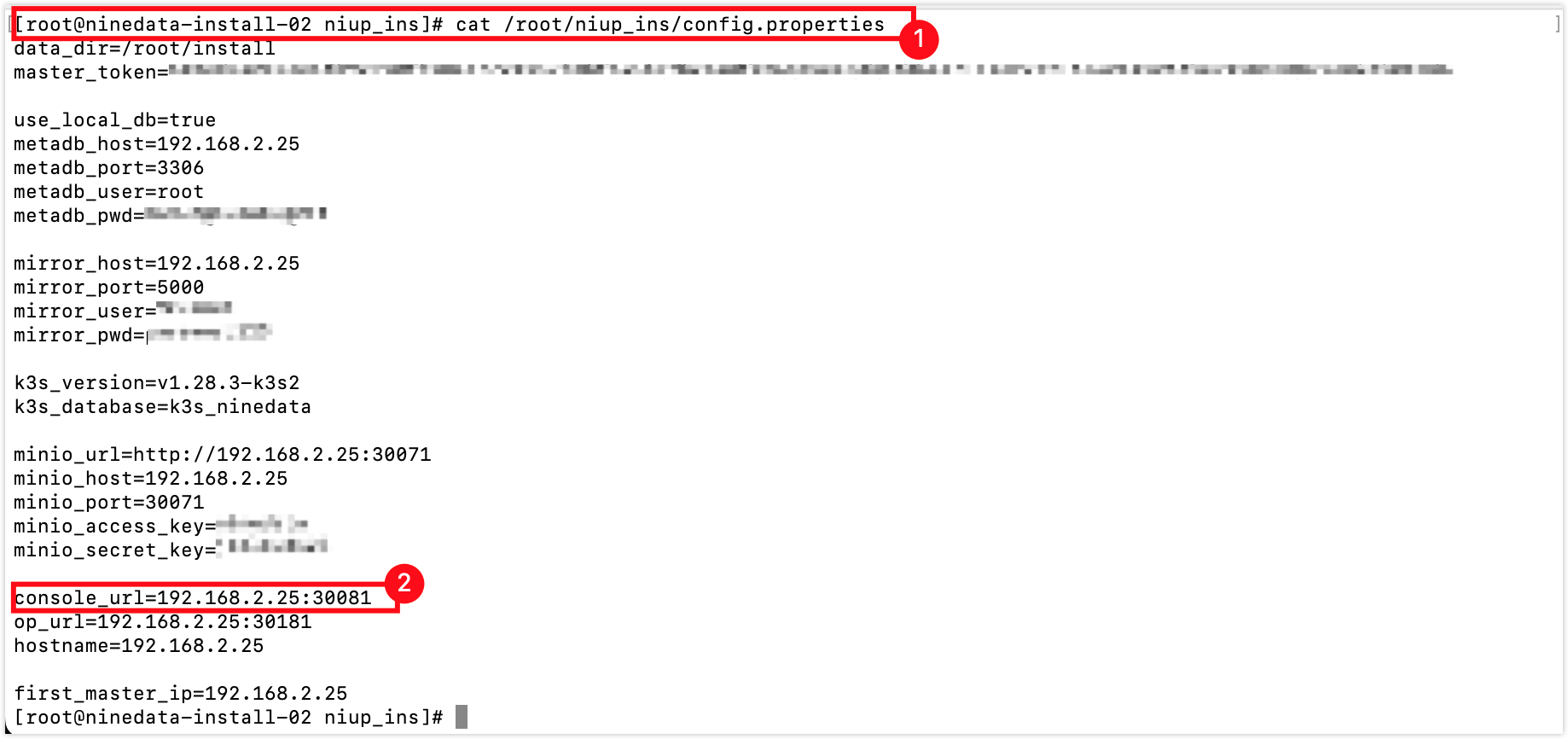
附录:安装命令示例
本章提供使用 install.sh 脚本,在多种场景下安装 NineData 专属集群服务的示例命令:
# 本机安装所有组件,安装目录为/root/install
sh install.sh all --data-dir=/root/install
# 本机安装所有组件,安装目录为/root/install,办公网访问地址为10.10.10.10
sh install.sh all --data-dir=/root/install --console-url=10.10.10.10:30081 --minio-url=10.10.10.10:30071
# 本机安装所有组件,安装目录为/root/install,修改内置元数据库端口为13306
sh install.sh all --data-dir=/root/install --metadb-port=13306
# 本机安装所有组件,安装目录为/root/install,使用外部MySQL作为元数据库
sh install.sh all --data-dir=/root/install --metadb-host=10.0.0.1 --metadb-port=3306 --metadb-user=ninedata --metadb-pwd=XsnoweunY123
# 本机仅安装Docker,安装目录为/root/install
sh install.sh docker --data-dir=/root/install